
2024-11-08 09:38:14来源:n88game 编辑:佚名
在将您的苹果手机(iphone)连接到电脑之前,确保您已经准备好了所有必要的工具和软件。首先,检查您的iphone是否支持usb数据传输功能,大多数现代的iphone设备都具备这一功能。然后,准备好一根usb数据线,这是连接iphone与电脑的关键。同时,确认您的电脑操作系统为windows或mac os,并且安装了itunes或其他苹果官方推荐的同步软件。对于windows用户来说,确保您的系统版本是windows 7或更高版本;mac用户则需要运行os x 10.11或更新版本的操作系统。
一旦准备工作完成,就可以开始进行实际的连接步骤了。首先,将usb数据线的一端插入iphone底部的lightning接口,另一端连接到电脑的usb端口。此时,您的iphone屏幕可能会显示一个弹窗询问您是否信任此电脑,点击“信任”按钮以允许电脑访问您的设备。如果这是您第一次使用该电脑连接iphone,或者长时间没有连接过,这个步骤是必不可少的。
连接成功后,您的电脑将会自动检测到新连接的设备。在windows系统上,这通常会触发一个弹出窗口,显示“已连接可移动磁盘”。而在mac系统中,您可以在finder窗口的左侧边栏看到新连接的iphone设备。此时,打开itunes(或finder,在macos catalina及以上版本),它会自动启动并识别您的iphone。在itunes界面中,您可以看到您的iphone图标出现在屏幕左侧的设备列表中,这意味着您的iphone已成功连接到电脑。
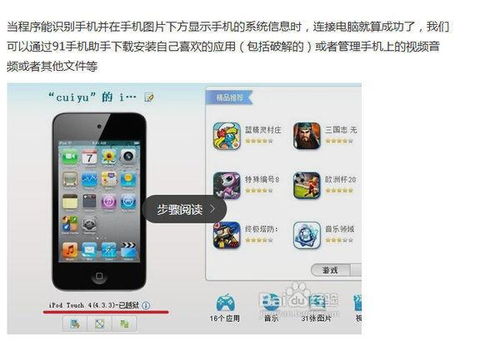
一旦设备被成功识别,您就可以开始利用电脑进行各种操作,包括但不限于备份、恢复、同步音乐、照片等数据。例如,如果您想要备份iphone上的数据,只需在itunes中选择您的设备,然后点击“备份现在”按钮即可。此外,还可以通过itunes或finder轻松地传输文件至iphone,只需简单地拖放文件到相应的文件夹中即可完成。
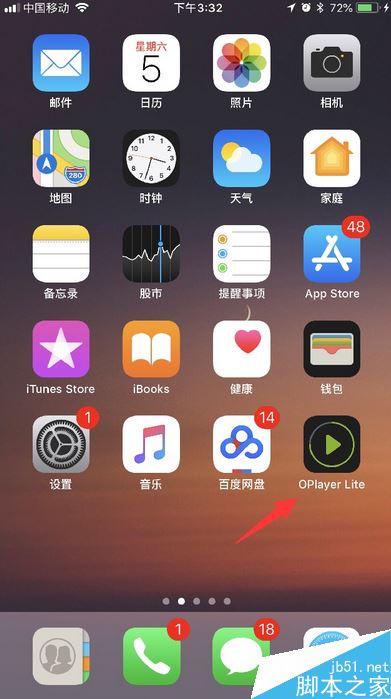
完成所有需要的操作之后,请记得安全地断开连接。在windows系统中,右键点击“已连接可移动磁盘”的图标,然后选择“弹出”选项;在mac系统中,则是在finder中选择您的iphone,然后点击顶部菜单栏中的“弹出”按钮。之后,您可以安全地拔下usb数据线,结束整个连接过程。
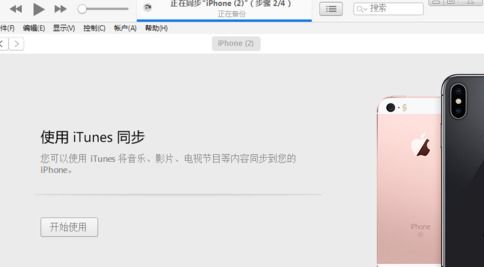
通过以上几个步骤,您应该能够顺利地将您的苹果手机与电脑进行连接,并实现基本的数据传输和管理功能。希望这些指南能帮助您更有效地使用您的设备。